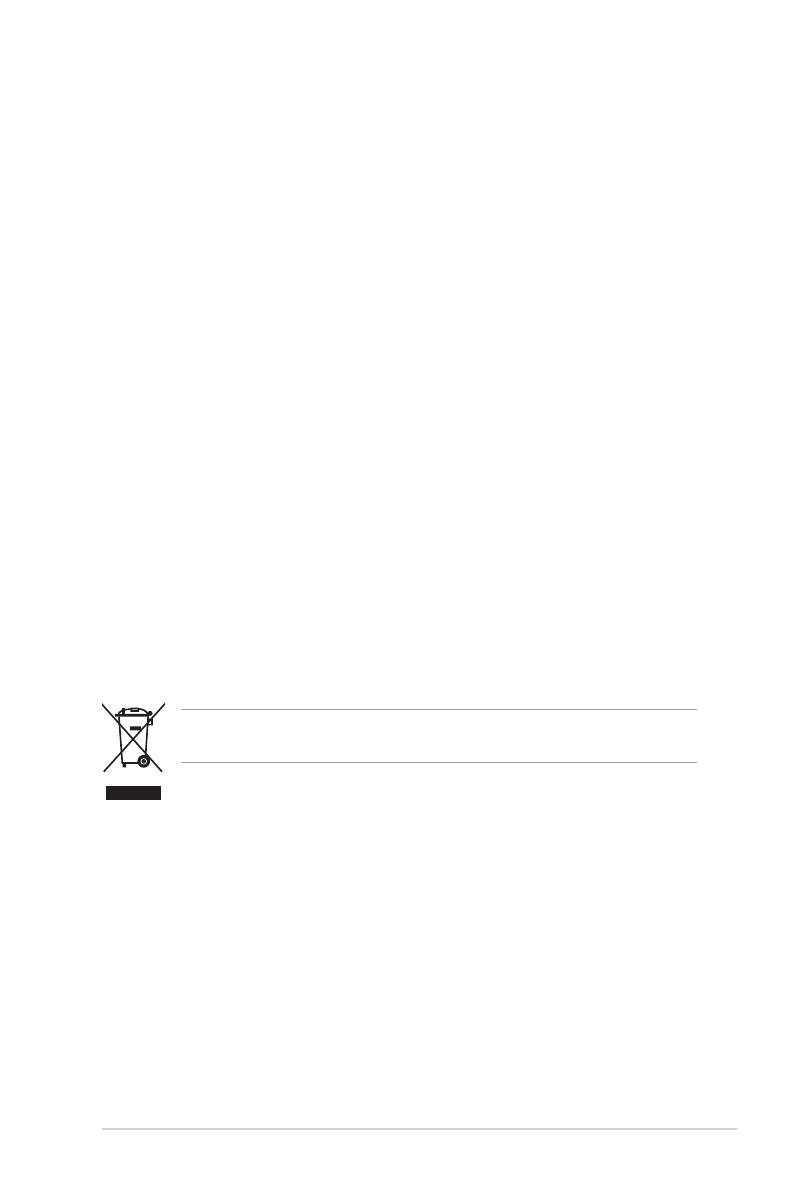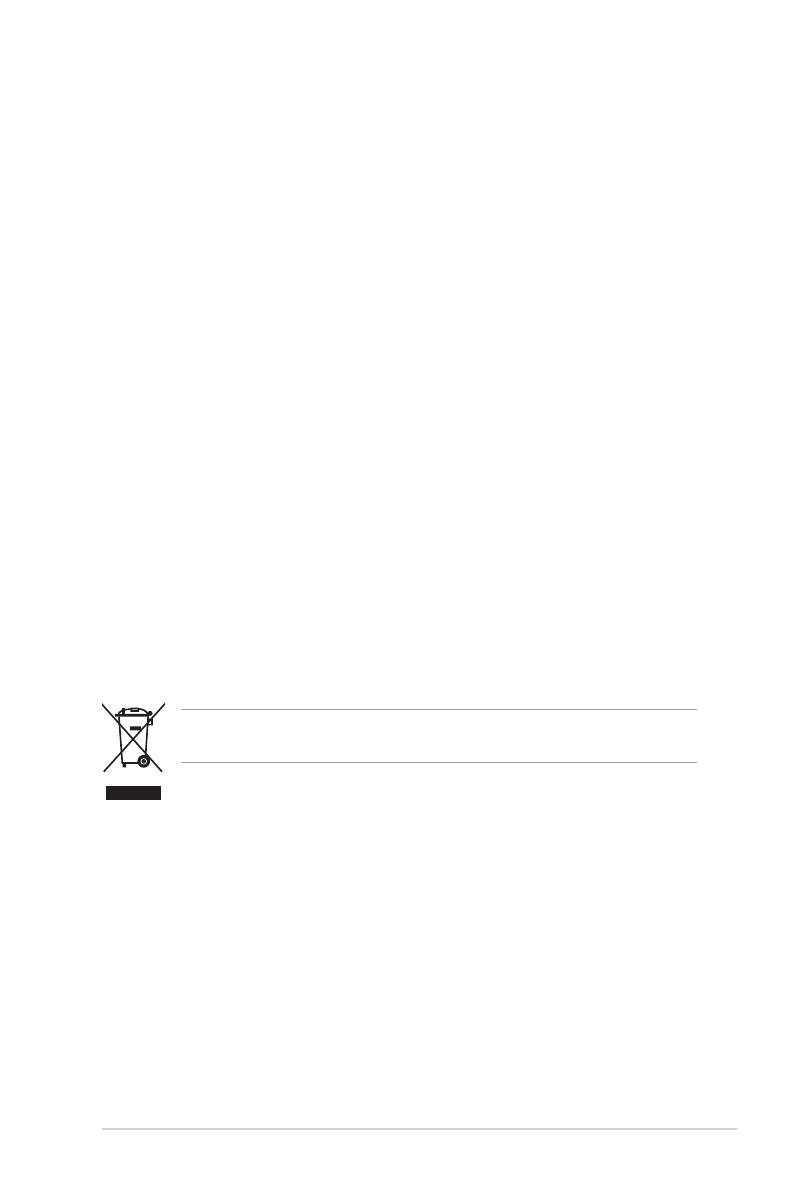
vii
安全信息
• 在设置本显示器之前,请仔细阅读产品包装中附带的所有文档。
• 为防止火灾或电击危险,切勿使本显示器遭受雨淋或受潮。
• 请勿打开显示器机壳。显示器内部有危险高压,可能导致严重人身伤害。
• 电源发生故障时,不要尝试自行修复。请与专业技术服务人士或经销商联系。
• 在使用本产品之前,确保所有线缆均连接正确并且电源线没有损坏。如有任何损
坏,请立即与经销商联系。
• 机壳后部和顶部的槽和开口用于通风目的。不要堵塞这些开口。除非通风良好,
否则不要将本产品放置在散热器或热源上部或附近。
• 本显示器只应使用标签上注明的电源类型。如果您不了解家中的电源类型,请与
经销商或当地电力公司联系。
• 使用符合您当地电力标准的合适电源插头。
• 不要使电源板或延长线过载。过载可能导致火灾或电击。
• 避免灰尘、潮湿和极端温度。不要将显示器放置在可能受潮的任何区域中。将显
示器放置在平稳的表面上。
• 遇有雷雨天气或长时间不使用时,应拔掉设备的电源线。这样做可以防止因电压
突变而损坏显示器。
• 切勿将任何异物塞入或使任何液体溅入显示器机壳上的开口内。
• 为确保正常运行,本显示器只应与 UL 列出的电脑一起使用,这些电脑的插座经
过正确配置并且标记有 100-240V AC。
• 如果在使用本显示器的过程中遇到任何技术问题,请与专业技术服务人士或经销
商联系。
• 将音量控制和均衡器调整到中心位置以外的其它设置,可能会增加耳塞式 /头戴
式耳机的输出电压,从而提高声压级。
打叉的带轮垃圾桶符号表示产品(电子、电气设备和含汞钮扣电池)不得当作普
通生活垃圾处理。 请了解当地有关电子产品废弃处理的有关规定。
保养和清洁
• 在提起或重新放置显示器之前,最好先拔掉线缆和电源线。采用正确的提起方式
放置显示器。提起或搬运显示器时,抓住显示器的边缘。不要通过底座或线缆提
起显示屏。
• 清洁。关闭显示器电源并拔掉电源线。使用不含麻且非研磨性的布清洁显示器表
面。将布在中性清洁剂中蘸湿后擦去顽固污渍。
• 不要使用包含酒精或丙酮的清洁剂。使用显示器专用清洁剂。切勿直接将清洁剂
喷洒在屏幕上,否则清洁剂可能渗入显示器内并导致电击。
A third-party certification according to ISO 14024
Say hello
to a more sustainable product
IT products are associated with a wide range of sustainability risks
throughout their life cycle. Human rights violations are common in the
factories. Harmful substances are used both in products and their
manufacture. Products can often have a short lifespan because of poor
ergonomics, low quality and when they are not able to be repaired or
upgraded.
This product is a better choice. It meets all the criteria in TCO Certified,
the world’s most comprehensive sustainability certification for IT
products. Thank you for making a responsible product choice, that help
drive progress towards a more sustainable future!
Criteria in TCO Certified have a life-cycle perspective and balance
environmental and social responsibility. Conformity is verified by
independent and approved verifiers that specialize in IT products, social
responsibility or other sustainability issues. Verification is done both
before and after the certificate is issued, covering the entire validity
period. The process also includes ensuring that corrective actions are
implemented in all cases of factory non-conformities. And last but not
least, to make sure that the certification and independent verification is
accurate, both TCO Certified and the verifiers are reviewed regularly.
Want to know more?
Read information about TCO Certified, full criteria documents, news and
updates at tcocertified.com. On the website you’ll also find our Product
Finder, which presents a complete, searchable listing of certified
products.
Toward sustainable IT products